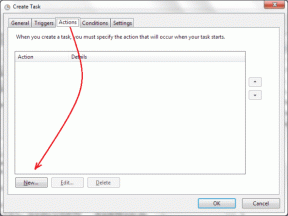Hur man inaktiverar mörkt läge i iOS 13 och iPadOS
Miscellanea / / November 29, 2021
I åratal var man ofta tvungen att gå galet långt för att få mörklägesfunktionalitet på iPhone och iPad. Vanligtvis innebar det att invertera färgerna på skärmen för att byta infödda appar mot tredje part med inbyggda kontroller för mörkt läge. Men allt detta förändrades med introduktionen av iOS 13 och iPadOS.

Fullständig inbyggd mörklägesfunktion finns nu i hela användargränssnittet och appar som stöds. Det ser fantastiskt ut på ögonen, och de resulterande svarta pixlarna också hjälpa till att spara batteritid om din iOS-enhet har en OLED-skärm.
Men uppenbarligen kan det vara lite deprimerande att ha mörkt läge igång hela tiden. Om du vill stänga av funktionen, så här kan du göra det.
Kontrollcenter
iOS 13 och iPadOS gör det enkelt att aktivera och inaktivera mörkt läge med en dedikerad genväg i kontrollcentret. Det kräver dock att du utför en 3D Touch eller en Haptic Touch-gest för att nå dit. Du kommer inte se det annars.
Steg 1: Öppna Kontrollcenter. På iPhone X och nyare modeller, svep nedåt från det övre högra hörnet på skärmen för att göra det. Detsamma gäller alla iPadOS-enheter som stöds från och med iPad Air 2 och framåt.
Om du använder en iPhone 8, iPhone 8 Plus eller en äldre enhet som kör iOS 13 (public beta), sveper du bara uppåt från botten av skärmen istället.

Steg 2: Använd 3D Touch på fältet Ljusstyrka. På enheter utan 3D Touch-funktionalitet, som iPhone XR och alla iPad-modeller, utför en Haptic Touch-gest (tryck och håll ned en sekund) istället.

Steg 3: Tryck på ikonen märkt Utseende, som visas under fältet Ljusstyrka. Och voila! Du har stängt av mörkt läge.

Notera: Om mörkt läge aktiveras vid en viss tid på dagen, betyder det att din iPhone eller iPad har schemalagda funktioner automatiskt. För att ta reda på hur du stänger av det, kolla nästa avsnitt.
Inställningar App
Utöver kontrollcentret kan du även inaktivera mörkt läge i både iOS 13 och iPadOS via appen Inställningar.
Steg 1: Tryck på ikonen Inställningar från startskärmen på din iPhone eller iPad för att öppna appen Inställningar. På den efterföljande skärmen trycker du på alternativet märkt Display and Brightness.


Steg 2: Under avsnittet Utseende, tryck på Ljus för att inaktivera mörkt läge.

Notera: Om omkopplaren bredvid Automatisk är påslagen betyder det att mörkt läge är schemalagt att dyka upp igen vid en viss tid på dagen. I så fall kommer ljuskontrollen endast att åsidosätta funktionaliteten tillfälligt. Stäng av strömbrytaren om du inte vill att det ska hända.
Smart/Classic Invert
Sällan kommer din iPhone eller iPad att återges i mörkt läge oavsett om du stänger av den med kontrollerna ovan. Vanligtvis händer det på grund av färginversionseffekten genereras från den inbyggda Smart Invert eller klassiska inverteringsfunktioner.
Steg 1: I appen Inställningar på din iOS 13- eller iPadOS-enhet trycker du på Tillgänglighet och trycker sedan på Display & Text Size.


Steg 2: På den efterföljande skärmen, se till att båda omkopplarna bredvid Smart Invert och Classic Invert är avstängda.

Anpassat schema
Istället för att helt stänga av mörkt läge, har både iOS 13 och iPadOS också en schemaläggningsalternativ som du kan använda för att aktivera eller inaktivera funktionen automatiskt vid specifika tidpunkter dagen.
Steg 1: På skärmen Display & Brightness i appen Inställningar slår du på reglaget bredvid Automatisk. Tryck sedan på Alternativ.

Steg 2: Välj antingen Solnedgång till soluppgång för att automatiskt ställa in mörkt läge för att aktivera och inaktivera sig automatiskt på natten enligt din tidszon (vanligtvis 18.00 till 06.00), eller använd alternativet anpassat schema istället för att bestämma en tid manuellt.

Det är allt. Om du ställer in mörkt läge för att dyka upp efter skymning, till exempel, kommer det inte att vara ett problem under dagtid. Och du kan sluta behöva komma ihåg att slå på och av den hela tiden.
Slå på belysningen
Så det är så du ska gå tillväga för att inaktivera mörkt läge på iOS 13 och iPadOS. Men återigen, införandet av inbyggd mörklägesfunktionalitet ger en mängd fördelar, inklusive bättre batteritid och bekvämt konsumerar innehåll sent på kvällen. Istället för att stänga av det helt, överväg att ställa in ett schema för mörkt läge för att få åtminstone lite användning av den här nya implementeringen.
Nästa upp: Böcker-appen har sin egen unika mörka lägesfunktion som fungerar annorlunda jämfört med andra inbyggda appar. Här är allt du behöver veta om hur det fungerar.